これから起業しようという人や、フリーランスになって名刺が必要になることがありますよね。
大手IT企業のようなお洒落な名刺を作成したいところですが、一見シンプルに見えるデザインでも余白やフォントの使い方などは非常に洗練されています。
そこで今回は、どうやったら安くお洒落な名刺を作成できるのか、その方法について書いていきたいと思います。
せっかくこれから事業を始めるところなのに、妥協したデザインの名刺では気持ちが萎えてしまいますよね。
 アプ神
アプ神自分はデザイン経験がないのですが、最初はIllustratorで頑張って作ってました



それっぽいものはできても、素人感は拭えないんですよね
名刺のデザインテンプレを使って作成
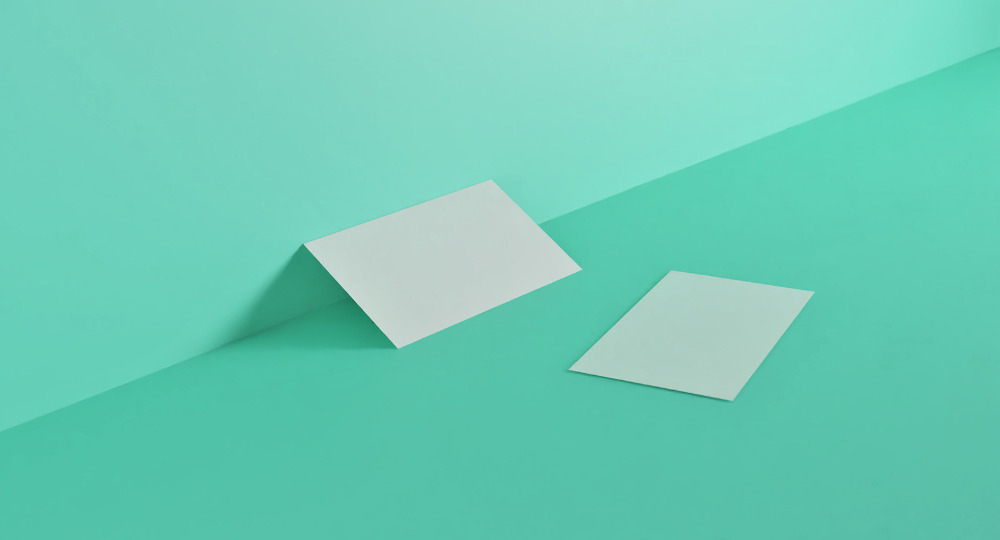
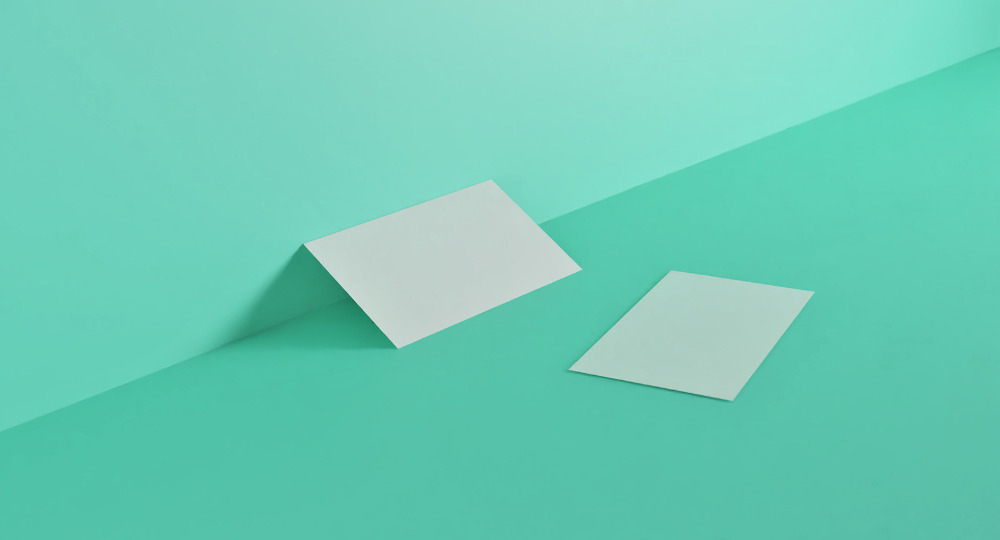
名刺を簡単に作成する方法は、印刷会社などが提供している名刺作成サイトで作ることです。
デザインソフトを準備する必要がなく、名刺作成サイト上で完結できるためこれが1番楽な方法です。
また、WEBでも様々な名刺デザインテンプレを探すことができます。
名刺作成サイトのデザインテンプレ
データ形式など気にせずに、名刺を作成できることは大きなメリットです。
そのまま注文まで行えるため、お金をかけずに手軽に名刺を作るにはこの方法がベストでしょう。
しかし、名刺作成サイトで用意されているテンプレはシンプルなものが多く、お洒落なデザインや自分のこだわりを表現することができません。
そこまでデザインにこだわりがなく、安く名刺を作りたい場合は名刺作成サイトで作ることをおすすめします。
お洒落な名刺デザインをWEBで探す
名刺のデザインテンプレをWEBで探すと、海外のサイトやPinterestなどで洗練されたお洒落なテンプレを見つけることができます。
有料や無料の様々なテンプレがありますが、データ形式はIllustratorやPhotoshopのものが多いです。
デザインに関わる仕事をしている人なら馴染みのあるソフトですが、そうでない人からするとややハードルが高いのではないでしょうか。
Creative Cloudで購入して、ソフトの使い方を学んで、入稿データを名刺印刷会社の基準に沿った形に調整しないといけません。



入稿データにはアウトラインや塗り足し、サイズやカラーモードなど様々な要件があります



テンプレを使って時短するつもりが余計に工数がかかる場合も
Canvaで名刺を簡単に作成


デザインツールのCanvaは無料で使うことができますが、有料のCanva Proにすると様々なテンプレートを使うことができます。
Canvaは簡単な操作でお洒落なデザインをすることができるので、Illustratorの使い方に慣れていない人にもおすすめです。
Canvaにはアプリも用意されていて、スマートフォンでデザインから発注まで行うこともできます。
Canvaのテンプレートから選ぶ
Canvaの名刺カテゴリには、様々なデザインテンプレートが用意されています。
特にフリーランス向けのデザインが豊富で、テンプレートを少しいじるだけで誰でも簡単に名刺デザインをすることができます。
法人でも利用できそうなテンプレートもありますが、無料の場合は種類が限られているためCanva Proにアップグレードして使うのがおすすめです。
それっぽいテンプレを見つけて、テキストを入れて自社のロゴを配置するだけである程度は形になるので、1日くらいあれば簡単に作ることができます。
Canvaで作った名刺を自分で印刷
Canvaで作った名刺データはそのまま自分で印刷するか、印刷まで発注して配送してもらうことができます。
自分のプリンタで印刷する場合は、日本の規格サイズ(91mm×55mm)でデータを作成すると良いでしょう。
名刺用のプリント用紙を購入して、自宅のプリンタで印刷します。
自分で印刷する場合は手軽で良いのですが、用紙がペラペラで印刷品質がどうしても安っぽい仕上がりになってしまいます。
Canvaで名刺印刷まで発注
Canvaでは名刺印刷サービスも提供されていて、マット紙などを指定するとしっかりとした厚みの高品質な名刺を届けてくれます。
お洒落なデザインテンプレが豊富にあって、カスタマイズもできるので自力でデザインするよりお手軽に名刺を作ることができるのがメリットですね。
デメリットとしては印刷までそのまま発注することができるのですが、その場合はやや小さい欧米規格サイズ(89mm×51mm)になってしまうことです。
また、自分も一度利用したことがあるのですが、納期が分からずしばらく経ってから指定した住所に名刺が届きました。
急ぎで名刺が必要な場合は注意が必要ですね。
ココナラで名刺デザインを依頼


自力でなんとかするよりも、ココナラ![]()
![]()
数千円から数万円で名刺デザインを引き受けてくれて、中には印刷納品までお願いできるところもあります。
Aiデータなどの取り扱いに慣れていない場合は、印刷納品してもらった方が良いですね。
ロゴの作成やイラストなども可能
クリエイターによっては、会社のロゴデザインやイラストなども引き受けてくれます。
インパクトのある名刺は営業先で覚えてもらいやすく、会社の印象を左右する大切な営業ツールにもなります。
ココナラではチャットでのやり取りが可能なので、データの修正や依頼内容の確認などもスムーズに行うことが可能です。
イメージに近いクリエイターを選ぶ
ポートフォリオのデザインから、自分がイメージするものと近いクリエイターに依頼をしましょう。
柔らかな印象のデザインが得意な方もいれば、シュッとしたお洒落なデザインが得意な方など様々なクリエイターがココナラにはいます。
評価の高い人気クリエイターは依頼待ちが発生する場合もあるため、名刺が必要なタイミングから納期を逆算して選定や準備を進めると良いでしょう。
デザインデータをもらって追加発注
名刺がきれたり住所や役職などが変更になった際、また社員が増えた場合などは、名刺を追加で発注する必要があります。
デザインデータがもらえていれば、名前や役職などのテキストデータを書き換えるだけなので追加発注も楽です。
安い印刷会社にそのままデータ入稿すれば良いだけなので、最初のデザイン費用だけは惜しまずに良いクリエーターさんに依頼したいですよね。
\ イケてる名刺を作成依頼 !/
お洒落で安い名刺作成方法のまとめ


安くてそれなりの品質の名刺を作るには、印刷会社の名刺作成サイトを使うのがベターです。
Illustratorを使ったことがなく、自分なりのデザインにこだわった名刺を作りたい場合は、Canva Proを使ってお洒落な名刺を作るのが良いでしょう。
Canvaはバナーを作ったりロゴのデザインにも使えるため、ちょっとしたデザイン作業にも役立ちます。
また、プロ仕様の安くお洒落な名刺を作りたい場合は、ココナラ![]()
![]()
タイパを意識し外注やテンプレを活用
起業時やフリーランスになったばかりの際は、登記手続きや営業開拓など優先的にやるべきことがたくさんあります。
名刺作成などはテンプレや外注を有効利用することで、賢く時短するべきです。
事業が軌道に乗り始めたら、コストをかけてCI(コーポレートアイデンティティ)を作っていくのが良いでしょう。
今回は起業時にデザイナーがいない場合を想定して書いていますが、内部に既にデザイナーがいる場合は、会社の顔となる名刺はこだわって作りたいですよね。
ランニングコストの考慮も必要
昨今はオンラインでの商談や打ち合わせが増えましたが、名刺を必要とする機会はまだ無くなっていません。
デザインや紙質などにこだわるのも重要ですが、名刺は消耗品でもあるため安く印刷できる状態にしましょう。
紹介したCanvaなどは手軽にデザインできるのですが、印刷コストはやや割高だったりします。
ココナラ![]()
![]()
必要とする時期や枚数なども考慮して、最適な名刺作成の方法を選択すると良いのではないでしょうか。



コメント